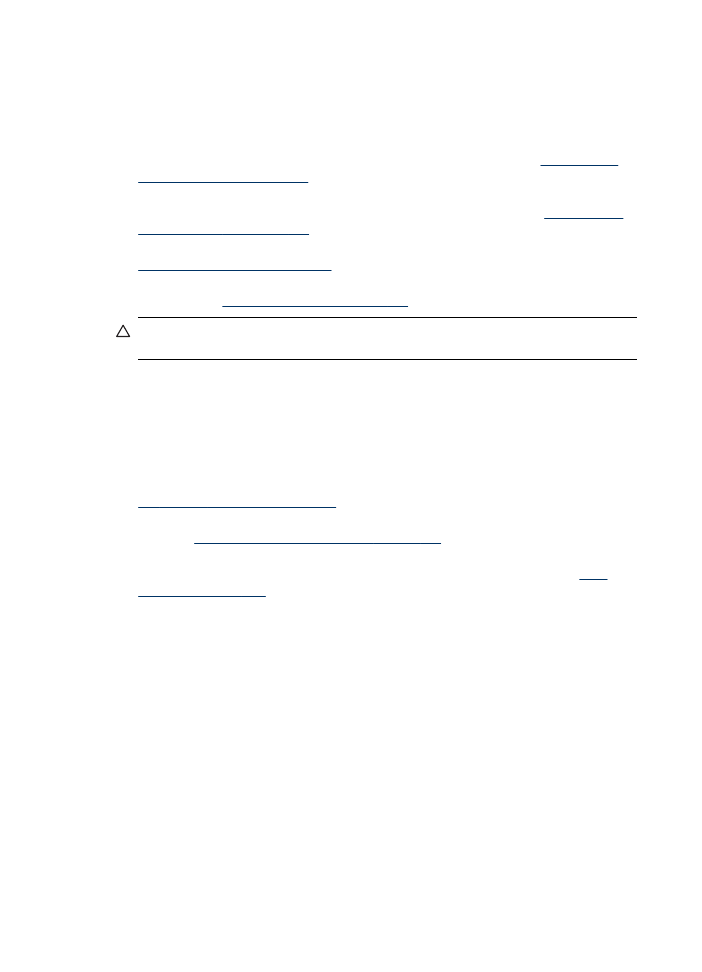
Baskı kalitesi tanı sayfasını yazdırmak için
Baskı kalitesini etkileyen sorunları tanılamak için baskı kalitesi tanı sayfasını kullanın.
Bu sayfa çıktılarınızın baskı kalitesini yükseltmek için bakım araçlarını çalıştırıp
çalıştırmamaya karar vermenizde yardımcı olur. Sayfada mürekkep düzeyi bilgilerini
ve yazıcı kafası durumunu da görebilirsiniz.
•
Kontrol paneli:Ayarlar düğmesine basın, Rapor Yazdır'ı seçin, Baskı Kalitesi
Sayfası'nı seçin ve OK düğmesine basın.
•
Katıştırılmış Web sunucusu: Sırasıyla Ayarlar sekmesini ve sol bölmedeki Aygıt
Hizmetleri'ni tıklatın, Baskı Kalitesi bölümündeki açılan listeden Baskı kalitesi
tanı sayfası'nı ve Tanılamayı Çalıştır'ı tıklatın.
Bölüm 10
148
Bakım ve sorun giderme
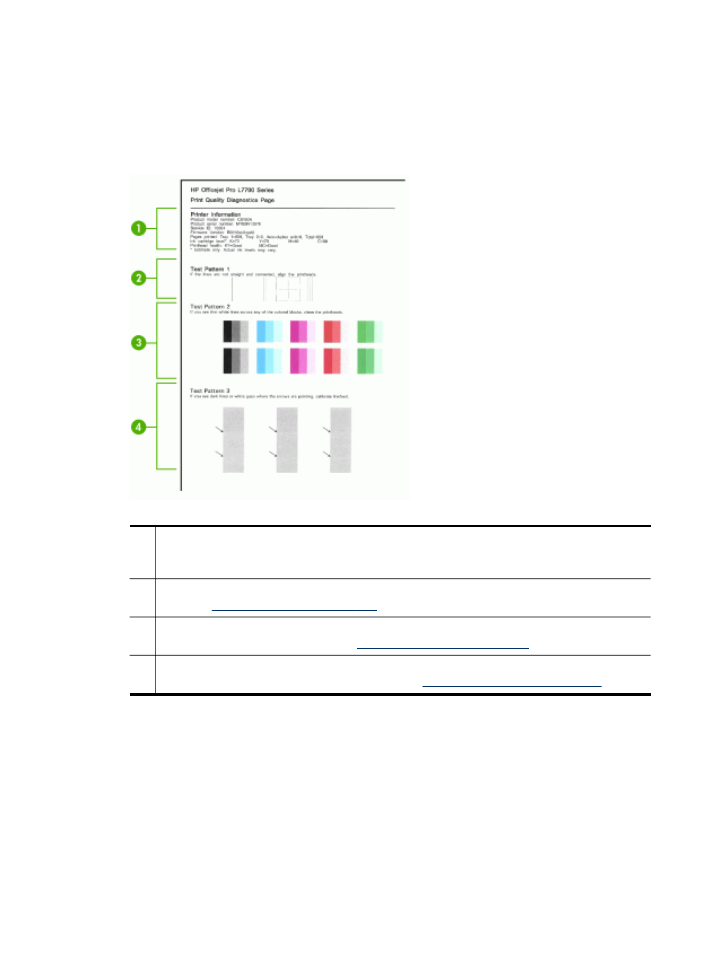
•
Araç Kutusu (Windows):Hizmetler sekmesini, ardından da Baskı kalitesi tanı
sayfasını yazdır'ı tıklatın, sonra da ekrandaki yönergeleri izleyin.
•
HP Printer Utility (Mac OS):Information and Support (Bilgi ve Destek)
panelinden Print Quality Diagnostic Page'i (Baskı Kalitesi Tanı Sayfasını Yazdır)
tıklatın.
1
Yazıcı Bilgileri: Aygıt bilgilerini (ürün model numarası, seri numarası ve ürün yazılımı
sürüm numarası gibi), tepsilerden ve dupleksleyiciden yazdırılan sayfa sayısını, mürekkep
düzeyi bilgilerini ve yazıcı kafası durumunu gösterir.
2
Sınama Deseni 1: Çizgiler düz ve bağlı değilse yazıcı kafalarını hizalayın. Daha fazla bilgi
için, bkz.
Yazıcı kafalarını hizalamak için
.
3
Sınama Deseni 2: Renkli blokların arasında ince beyaz çizgiler varsa yazıcı kafalarını
temizleyin. Daha fazla bilgi için, bkz.
Yazıcı kafalarını temizlemek için
.
4
Sınama Deseni 3: Okların gösterdiği yerde koyu çizgiler veya beyaz boşluklar varsa satır
beslemeyi kalibre edin. Daha fazla bilgi için, bkz.
Satır beslemeyi kalibre etmek için
.